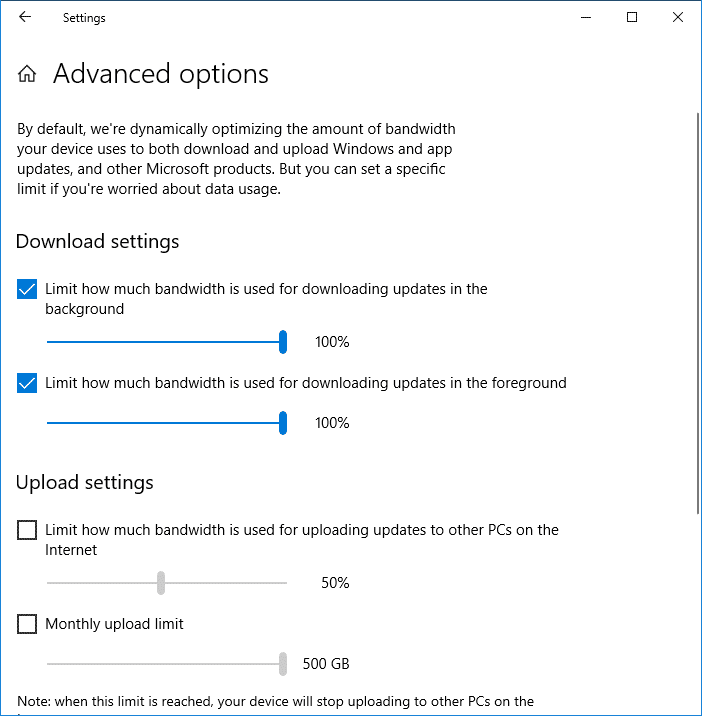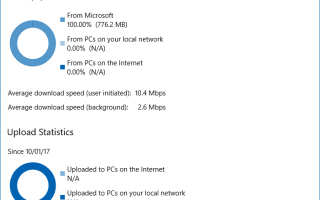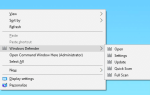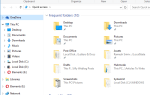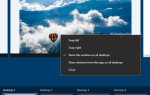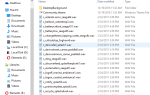Обновление Windows 10 Fall Creators представляет новый параметр оптимизации доставки, в котором можно регулировать фоновые загрузки Windows Update. Windows 10 по умолчанию динамически оптимизирует пропускную способность, используемую для загрузки (и выгрузки) обновлений Windows и приложений. Вы можете увидеть отчет на странице монитора активности Центра обновления Windows.
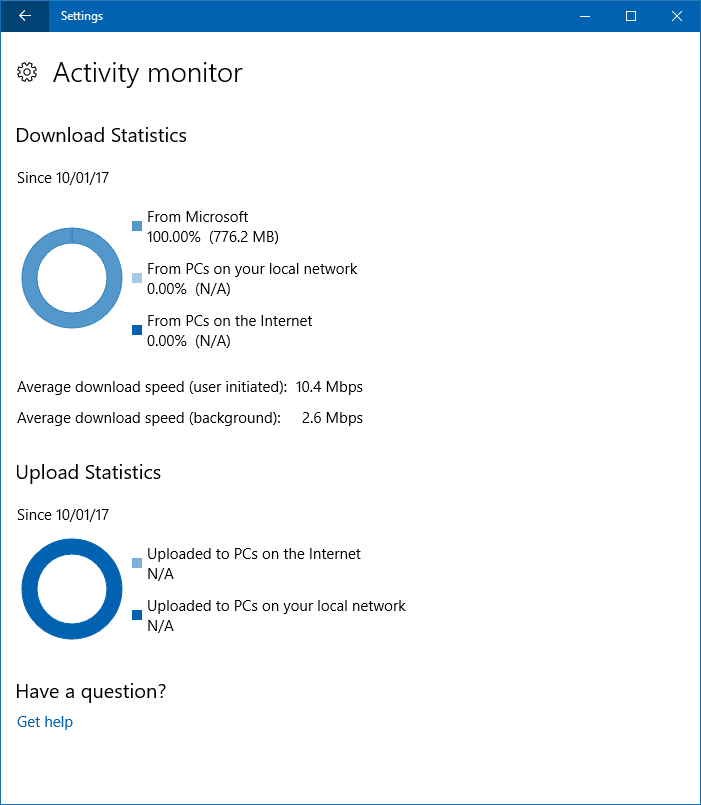 Средняя скорость загрузки WU по инициативе пользователя фоновые загрузки
Средняя скорость загрузки WU по инициативе пользователя фоновые загрузки
Вы можете увидеть пропускную способность / скорость загрузки для инициируемой пользователем загрузки Центра обновления Windows (10,4 Мбит / с), а также фоновые загрузки (2,6 Мбит / с). Похоже, что Windows 10 по умолчанию использует только 25% от общей доступной пропускной способности для фоновых обновлений. Если вы хотите еще больше увеличить или уменьшить пропускную способность, используемую для загрузки фоновых обновлений, вы можете установить ее через Расширенные параметры.
Ограничение пропускной способности для фоновых обновлений Windows Обновления приложений
- Нажмите Пуск, Настройки, Обновить Безопасность
- Нажмите Центр обновления Windows
- Нажмите Дополнительные параметры
- Нажмите Оптимизация доставки
Чтобы просмотреть монитор активности Центра обновления Windows, выберите параметр «Монитор активности» на этой странице.
- Нажмите Дополнительные параметры

- Ограничение пропускной способности для фоновых обновлений Windows и обновлений приложений
- На странице «Дополнительные параметры» включите Ограничьте, сколько пропускной способности используется для загрузки обновлений в фоновом режиме флажок.
- Установите ограничение полосы пропускания, перемещая ползунок.
Ограничение пропускной способности применимо и к автоматическим обновлениям приложений Microsoft / Windows Store.
Microsoft Store очень низкая скорость загрузки
Всякий раз, когда вы пытаетесь загрузить огромное приложение или игру из Магазина Windows, скорость загрузки может быть ограничена до половины или даже меньше от вашей общей поддерживаемой пропускной способности. Например, когда вы используете браузер для загрузки игры, она загружается с максимально возможной скоростью. Но Microsoft Store может загружать приложения или игры очень медленно, иногда в кбит / с.
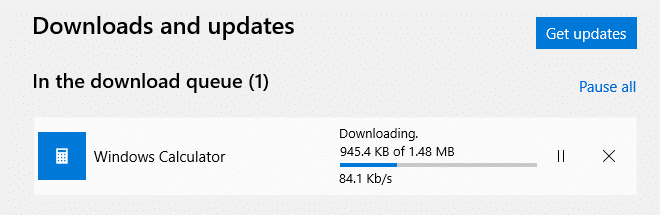
Чтобы ускорить загрузку в Магазине Microsoft:
- На странице «Оптимизация доставки» → «Дополнительные параметры» включите Ограничьте, сколько пропускной способности используется для загрузки обновлений в фоновом режиме а затем нажмите на ползунок
100%
Теперь ваше приложение Store должно загружаться без использования функции оптимизации доставки Windows 10, которая ограничивает скорость загрузки примерно на 50% пропускной способности.
Параметры загрузки: регулирование пропускной способности загрузки и пороговое значение
Как вы видите на этой странице, вы можете контролировать пропускную способность «Upload» и устанавливать месячный лимит загрузки. Когда этот порог будет достигнут, ваша система прекратит загрузку обновлений на другие ПК в Интернете. Обратите внимание, что настройки «загрузки» применяются, если вы включили Разрешить загрузку с других компьютеров опция на странице оптимизации доставки Windows Update.
Параметр «Разрешить загрузки …», если он включен, отправляет части ранее загруженных обновлений и приложений Windows на ПК в локальной сети или в Интернете (в зависимости от выбранного варианта). Обратитесь к странице оптимизации доставки Windows Update для получения дополнительной информации.
Некоторая программа все еще ест мою пропускную способность интернета
Когда ваш интернет мучительно медленный, знайте, что какая-то программа пожирает пропускную способность без вашего согласия. Вы можете запустить собственную утилиту Resource Monitor, чтобы определить виновника. Посмотрите, какая программа использует всю вашу пропускную способность интернета? Используйте Resource Monitor, чтобы найти его.
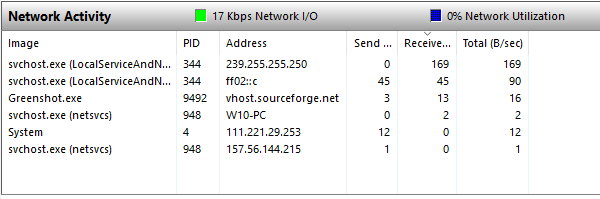 Монитор ресурсов: отслеживание использования Интернета приложениями
Монитор ресурсов: отслеживание использования Интернета приложениями
С ограничением пропускной способности Центра обновления Windows, скорее всего, виновником будет не Windows 10.